Bună ziua, dragi cititori.
În ciuda tuturor aspectelor pozitive ale sistemelor de operare de la Microsoft, ele încă nu reușesc. Și dacă există o opțiune de a intra în cochilie - puteți rezolva problema în moduri încorporate. Dar ce se întâmplă dacă există o eroare în sistemul de operare care nu vă permite să ajungeți pe desktop? Astăzi vă voi spune despre crearea discului de recuperare Windows 8. Doar acest instrument face posibilă restaurarea performanțelor computerului în cazul unor probleme grave la nivel de program.
CD / DVD (la conținutul ↑)
Astăzi, în majoritatea cazurilor, utilizatorii utilizează unități USB pentru a crea soluții adecvate. Este adevărat, dintr-un motiv oarecare, există cei care înregistrează încă datele necesare pe DVD. Procedura este cât mai simplă posibil:
Introducem discul de plastic corespunzător în unitate.
Mergem la partiția de sistem.
Apoi, accesați directorul "Windows", apoi "System32".
Suntem interesați de aplicația "recdisc".
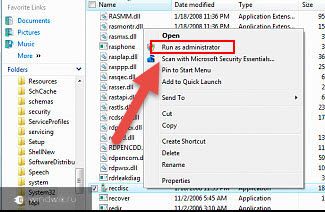
Interesant! De asemenea, puteți porni programul, accesând "Start" și scrieți în bara de căutare numele aplicației dorite.
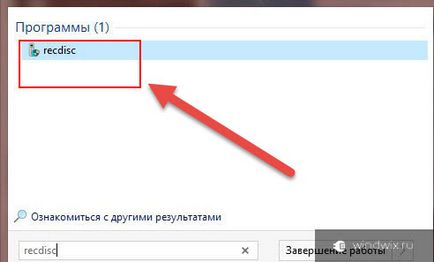
Indiferent de alegerea opțiunii, faceți clic dreapta pe pictogramă și executați ca administrator.
Va apărea o fereastră mică în care trebuie să selectați unitatea optică.
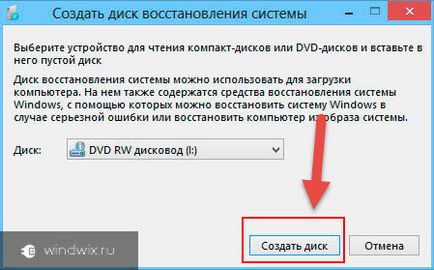
Pentru a începe procesul, faceți clic pe "Creați ...".
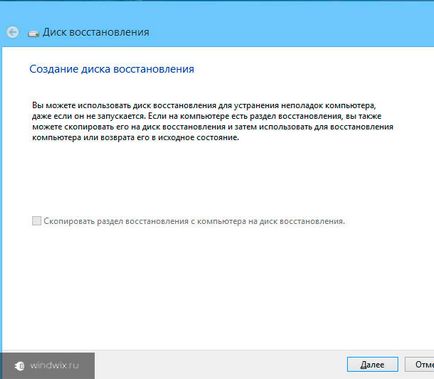
Expertul va raporta sfârșitul.
USB (la conținutul lui ↑)
După cum sa menționat mai sus, astăzi, în majoritatea cazurilor, utilizatorii folosesc unități flash. Și acest lucru nu este doar pentru că sunt mai mici, mai convenabil de utilizat, mai puțin probabil să eșueze. În plus, ele sunt excelente pentru notebook-urile HP, deoarece unele modele nu au o unitate optică. Dar USB este aproape pretutindeni.
Pentru a înregistra instrumentul dorit de pe unitatea flash USB, efectuați mai multe mișcări:
Mergeți la "Start", iar în bara de căutare selectați "Creare disc de recuperare".
Mergem la "Opțiuni".
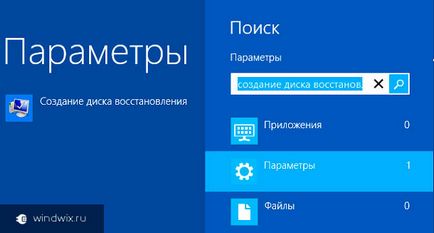
Se afișează instrumentul Disc Recovery.
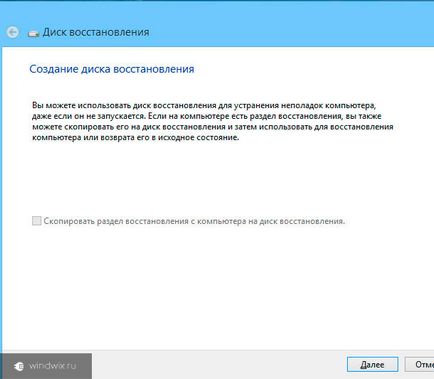
Selectați suportul USB de care avem nevoie și faceți clic pe "Creați".
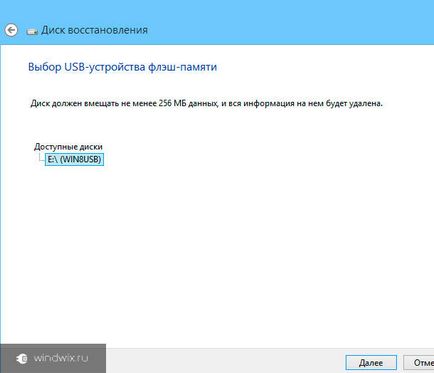
Această metodă este, de asemenea, excelentă pentru notebook-urile Asus. Principalul lucru este să aveți o unitate potrivită pentru cantitatea de memorie.
Probleme (la conținutul ↑)
Uneori există cazuri când instrumentul de mai sus pur și simplu nu vă vede unitatea flash. Cum de a crea soluția de care avem nevoie? Nu te superi imediat - există o cale de ieșire.
Mai întâi, vom crea un disc pe o unitate virtuală. Mai mult facem din ea o imagine * .iso cu ajutorul Total Mounter. care pot fi descărcate pe Internet:
Rulați aplicația. Apoi selectați "Mount" și "Virtual CD / DVD_RW".
Va apărea o nouă fereastră în care trebuie să selectați "Creați". Și mai jos indică locația sa viitoare.
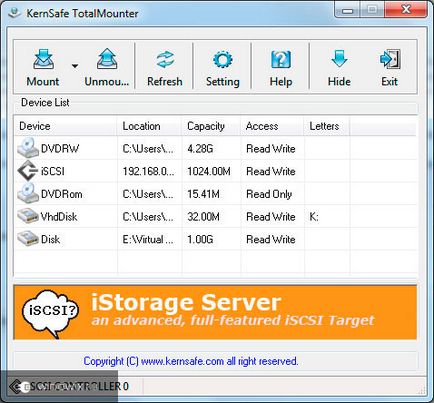
Apoi, utilizând programul care scrie Windows pe unitatea flash USB, plasăm instrumentul pe dispozitivul corespunzător. Poate fi Win To USB / DVD sau ceva de genul asta.
Se pare că soluția necesară a apărut cu ajutorul izo-imaginii.
Cum se utilizează? (la cuprinsul ↑)
De obicei, aceste unelte nu sunt folosite frecvent. Dacă există probleme în Win 8, sistemul încearcă să le rezolve singur. Și poate fi, ca în versiunea pe 64 de biți, și în 32.
Și numai atunci când sistemul de operare nu poate face nimic, doar soluția pe care am creat-o mai devreme va ajuta. Pentru aceasta, efectuăm următoarele:
Conectați suportul la conectorul corespunzător.
Descărcarea ar trebui să înceapă automat. Dacă nu se întâmplă acest lucru, trebuie să setați setările corespunzătoare din BIOS în meniul "BOOT".
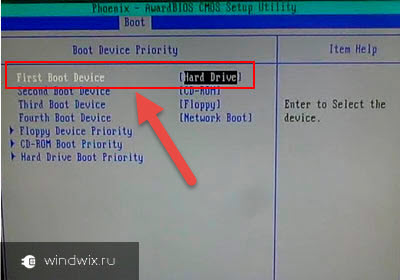
După aceasta, va apărea o listă cu funcțiile disponibile, ceea ce vă va ajuta să găsiți boala sistemului și să o remediați.
Instrumentul oferă mai multe soluții:
Reîmprospătați PC-ul - restabiliți fără a șterge datele.
Resetați - curățarea completă.
Opțiune avansată - opțiuni suplimentare, unde puteți încerca să porniți funcția automată.
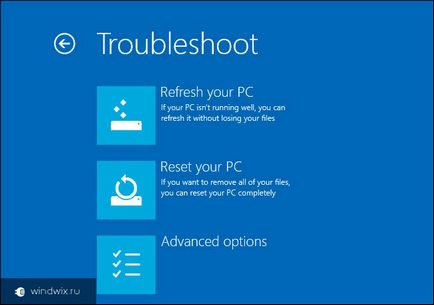
Ei bine, sper că puteți lua o decizie similară, deoarece va ajuta în viitor să facă față diferitelor probleme de pe computer.
Articole similare
Trimiteți-le prietenilor: